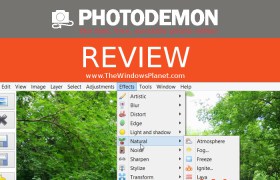Comment Motif ou carreaux d'une image personnalisée dans GIMP Tutorial, Windows Planète

Vous savez peut-être de la façon d'utiliser des textures intégrées dans GIMP pour remplir la zone de la toile entière, généralement pour un gradient de fond ou de texture. Mais ce serait bien si l'on peut utiliser un modèle personnalisé ou une image de tranche pour remplir la toile.
Par exemple, je veux utiliser l'image ci-dessous qui tranche a un gradient de couleur bleu au blanc à carreaux et sous forme d'image de fond. Vous pouvez avoir modèle de toute taille, mais bon effet je recommande de faire un modèle de même hauteur que la nouvelle taille de la toile, en particulier pour un motif qui n'est pas uniforme lorsque carrelé verticalement et horizontalement.

1. Ouvrez l'image modèle / tranche dans GIMP, sélectionner (Ctrl + A) et le copier dans le presse-papiers. L'image peut être dans tous les formats, assurez-vous d'ouvrir comme fichier image et non comme un fichier GIMP (.xcf).
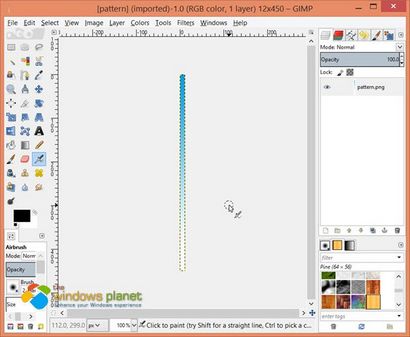
Image Motif échantillon
2. Ouvrez le nouveau fichier dans lequel vous voulez remplir le motif.
3. Cliquez sur le bac de remplissage puis cliquez sur Pattern Fill puis sélectionnez le Presse-papiers qui n'est que le motif d'image copié précédemment.
4. Enfin, cliquez dans la zone de la toile pour le remplir avec le motif.
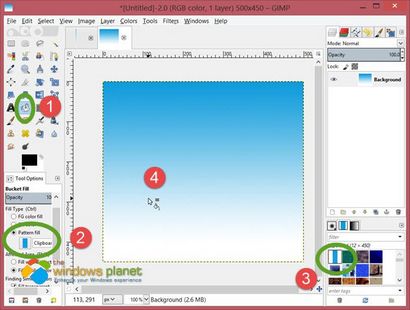
Voici comment nous appliquons un modèle personnalisé à une image dans GIMP. Restez en contact avec nous pour plus de ces conseils et des tutoriels sur GIMP.
- Astuce GIMP - Comment faire pour exécuter GIMP dans un guichet unique ...

- 3 Nouvelles fonctionnalités dans Windows 10 Explorateur de fichiers
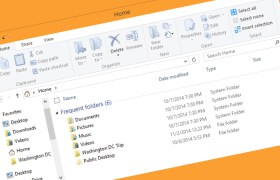
- Est votre buggy logiciel du scanner et des ressources faim? ...
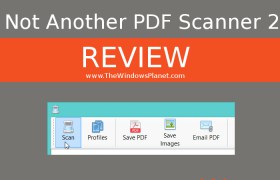
- Comment couleur des barres de titre dans Windows 10
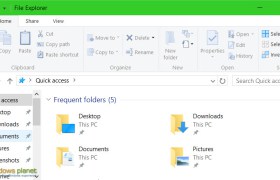
- Comment nettoyer installer Windows 10 à l'aide de Windows 7 / 8.1 / 8 ...

- PhotoDemon - Portable puissant Photo Editor avec ...